Фискальная предоплата
Последнее изменение статьи 10.12.2025
К использованию предлагается три варианта работы с предоплатами:
- Предоплата 100% — полная оплата за товар и услугу, при этом товар передается покупателю (услуга оказывается) не в момент расчета, а позже. И покупатель, и продавец четко могут определить товар и услугу (то есть конкретная модель товара или конкретная услуга с определенной ценой в прайсе). Цена на товар и услугу не изменится.
- Предоплата (частичная предоплата) — до выдачи товара или оказания услуги. Покупатель и продавец могут четко назвать товар или услугу (конкретная модель товара, услуга). Цена на товар и услугу не меняется.
- Аванс — передача денег до получения товара и услуги. В момент этого расчета точно нельзя определить модель товара или перечень услуг. Цена может измениться. При внесении аванса блюд в заказе быть не должно.
Настройки в менеджерском модуле
- В справочнике Деньги > Налоги создайте Налоговую ставку, например 20/120 (укажите ту налоговою ставку, которую используте) с указанием Фискального типа для ФР.
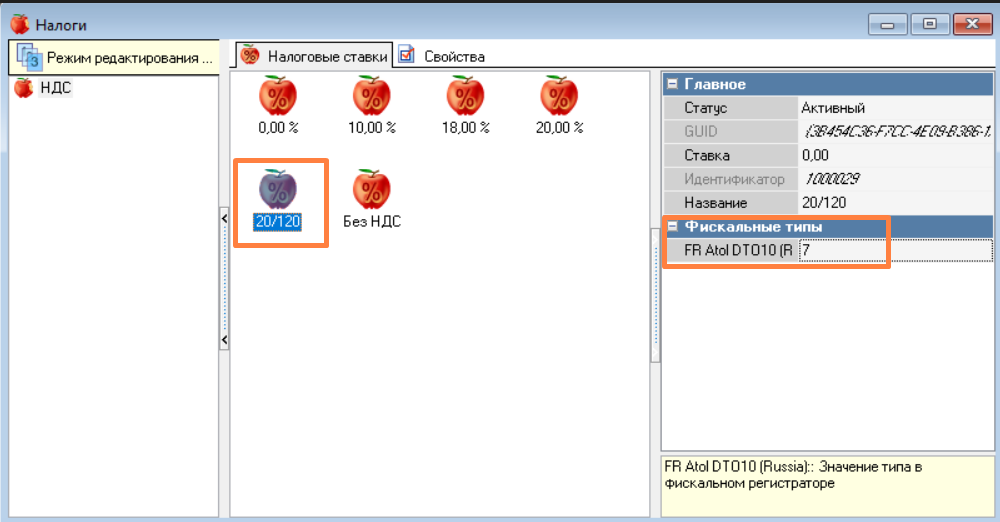
- В справочнике Деньги > Налоговые группы > Аванс > Налоговые политики, укажите Ставку налогов и Способ оплаты
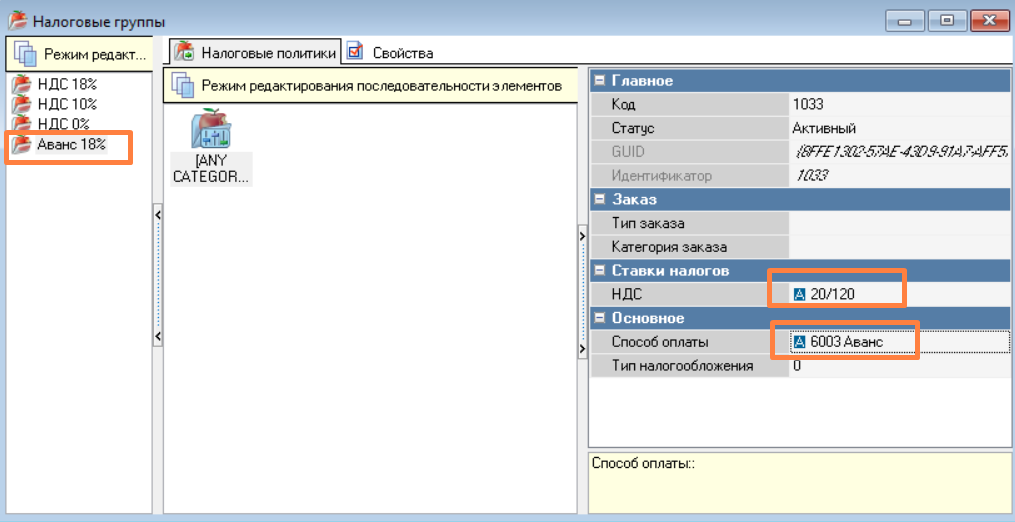
- В справочнике Меню > Нераспределяемые наценки, создайте блюдо с Налоговой группой Аванс и Типом товара Платеж
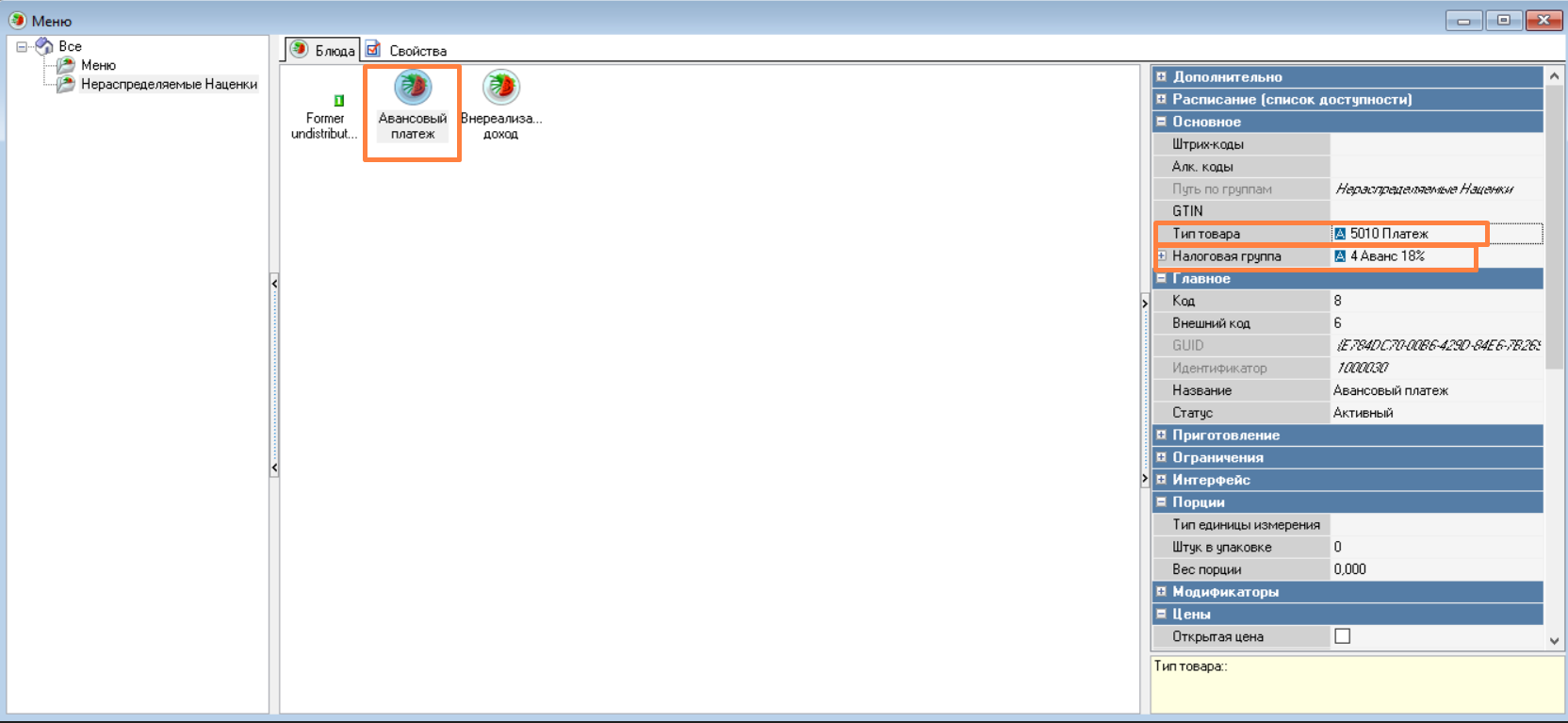
- В справочнике Скидки и наценки создайте Нераспределяемую наценку с нулевой детализацией. В качестве блюда наценки, укажите сознанное блюдо для аванса


- В справочнике Настройки > Настройки > Перечисляемые свойства > Тип товара активируйте свойство Внереализационный доход
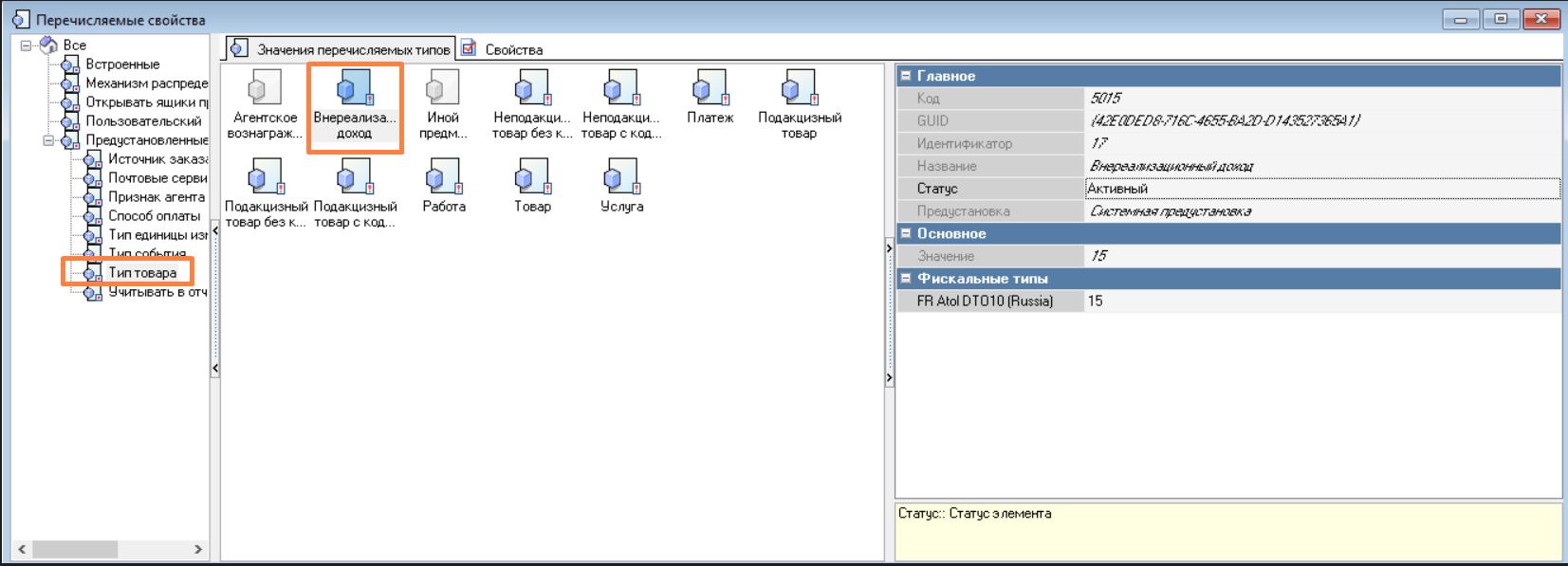
- В справочнике Меню > Нераспределяемые наценки, создайте блюдо Типом товара Внереализационный доход
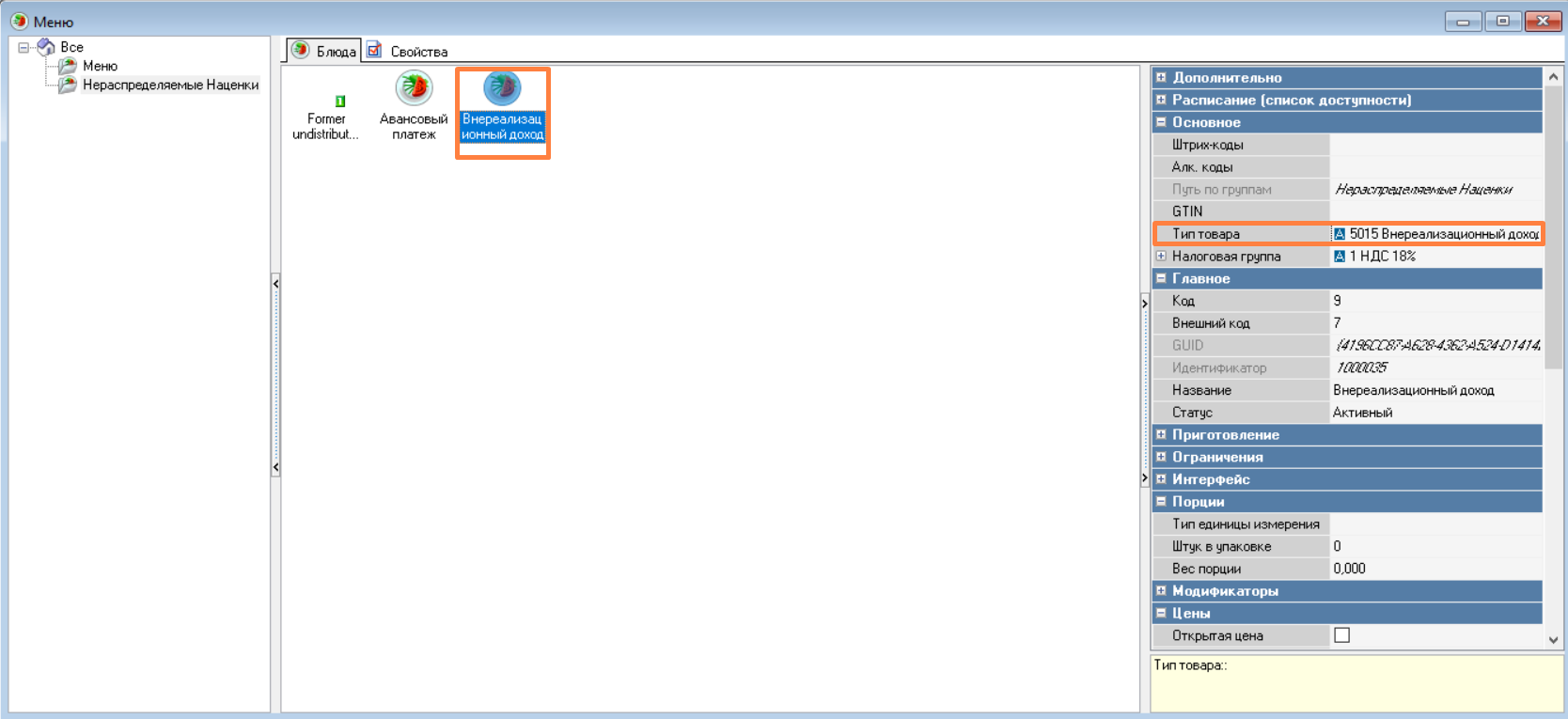
- В справочнике Скидки и наценки создайте Нераспределяемую наценку с нулевой детализацией. В качестве блюда наценки, укажите сознанное блюдо для внереализованного дохода


В справочнике Валюты, для валюты Рубли установите Наценку для чаевых Внереализационный доход
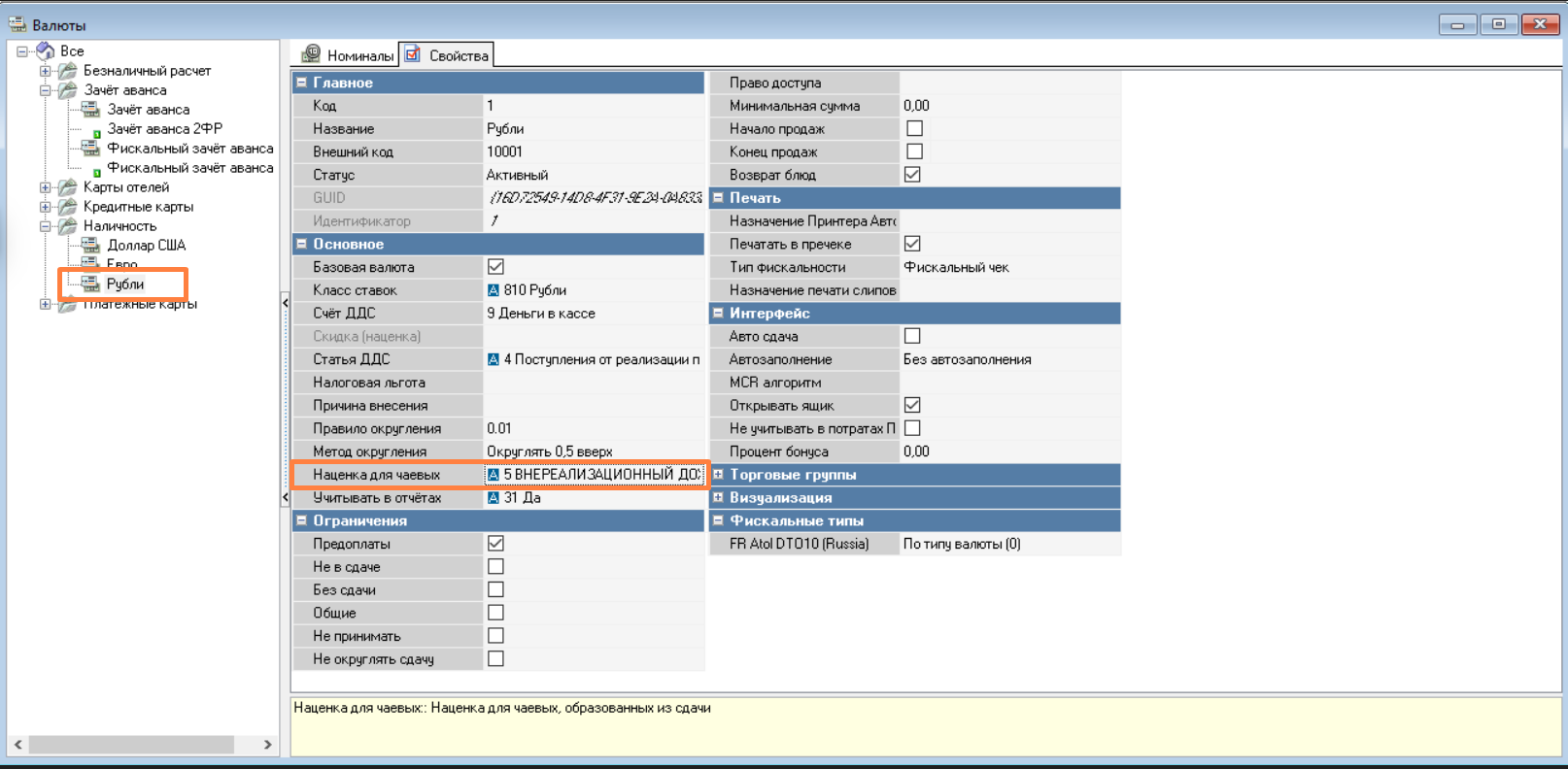
Валюта Фискальный зачет аванса активирована по умолчанию.
- В справочнике Причины внесения/выдачи денег создайте причину Предоплата с наценкой Аванс
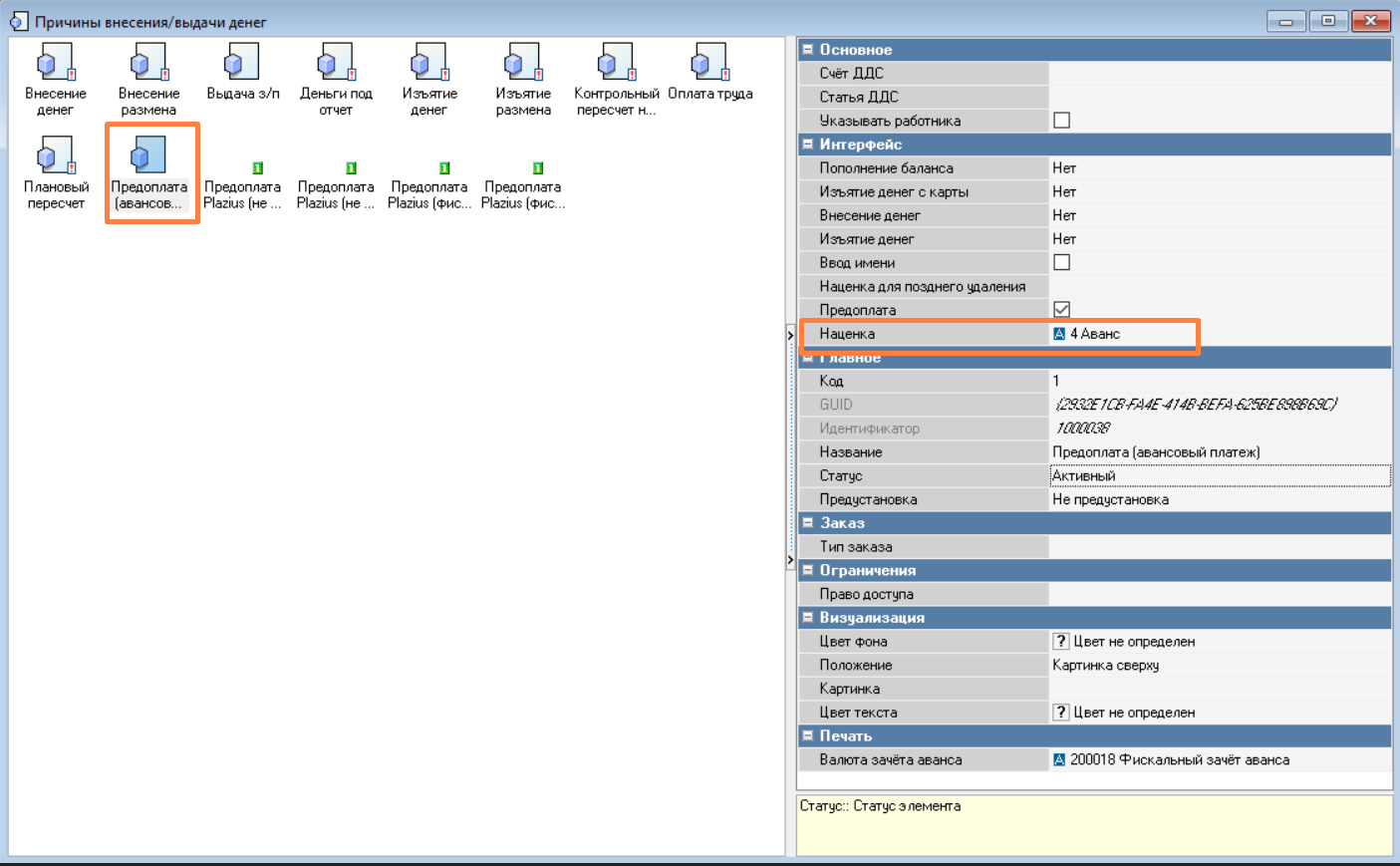
- Установите в справочнике Настройки > Параметры параметр Учет предоплат в значении Чек
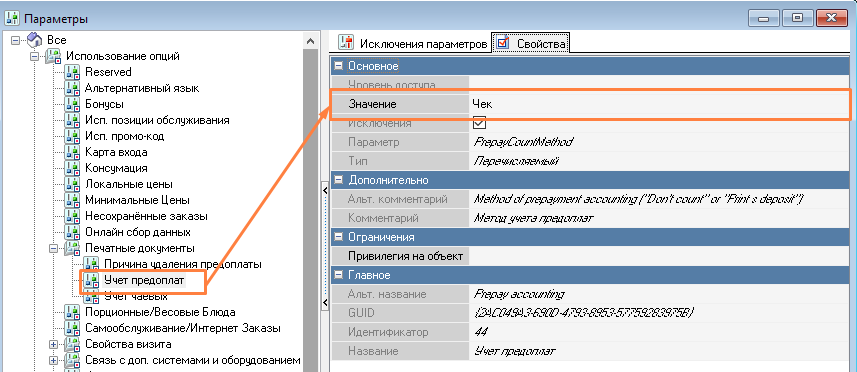
Работа на кассе
В связи с изменениями в ФЗ 54-ФЗ ст. 1.2 п.5.11, работа на кассе с предоплатой никаких дополнительных настроек не требует. Меняется только порядок получения денежных средств от гостя. При нажатии на кнопку Предоплата, сначала печатается фискальный чек с суммой предоплаты, только после этого берутся денежные средства у гостя.
Предоплата в разных кассовых сменах
- Добавьте в заказ предоплату (нажмите кнопку Оплата>Предоплата), введите сумму и подтвердите валюту.
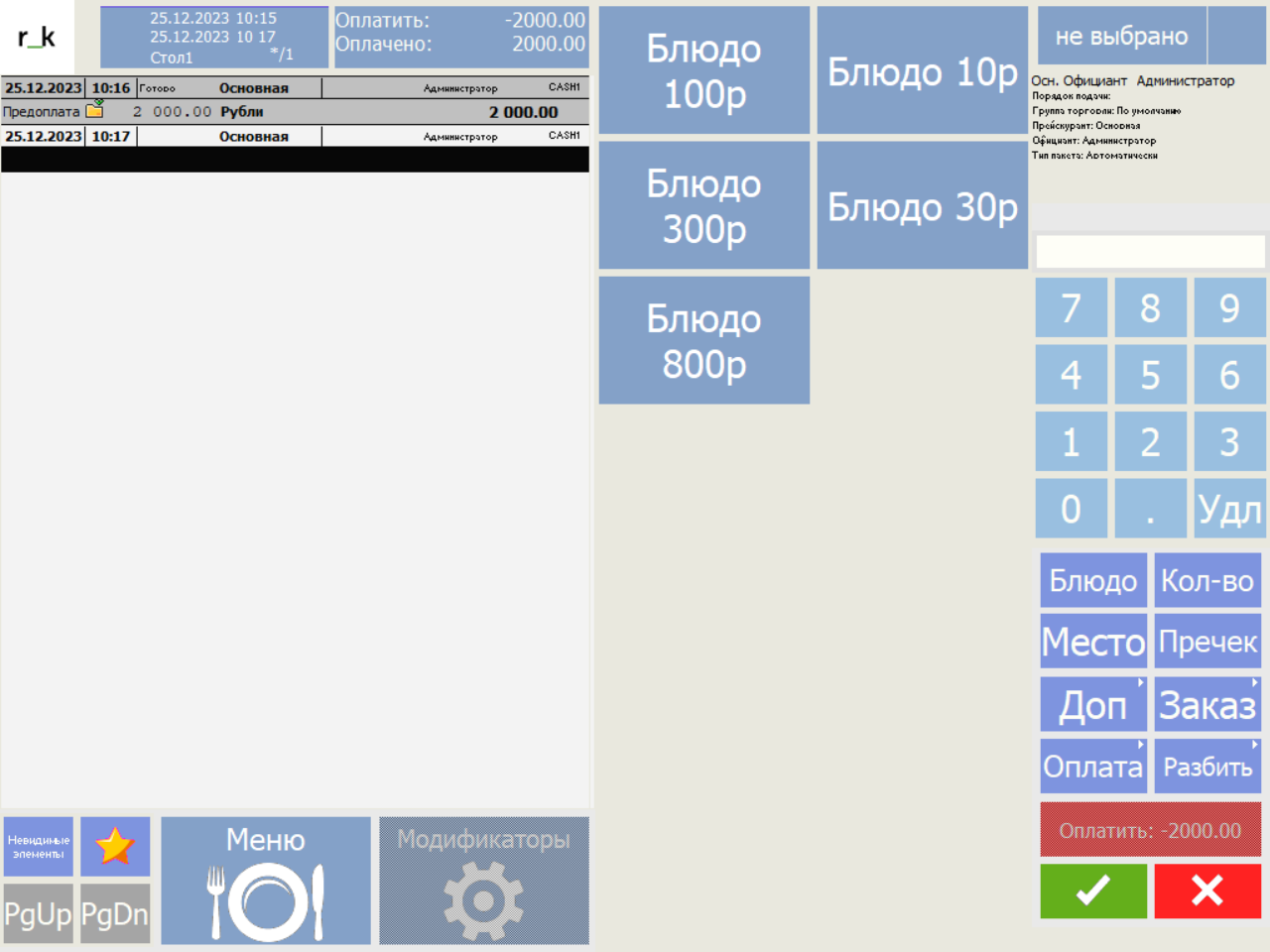
- После внесения предоплаты, распечатается фискальный чек внесения Предоплаты.

- Балансовый отчет в следующей смене, до оплаты заказа с ранее внесенной предоплатой, содержит незакрытые предоплаты.
- Добавьте блюда в заказ с предоплатой стандартным способом. Если сумма Предоплаты будет меньше суммы заказа, то при оплате заказа, сумма внесенной предоплаты автоматически закроется на валюту Фискальный зачет аванса, оставшуюся сумму к оплате можно закрыть на любую другую валюту.
- Если сумма Предоплаты превышает сумму заказа, то по заказу необходимо выдать сдачу. При оплате заказа нажмите кнопку Сдача.
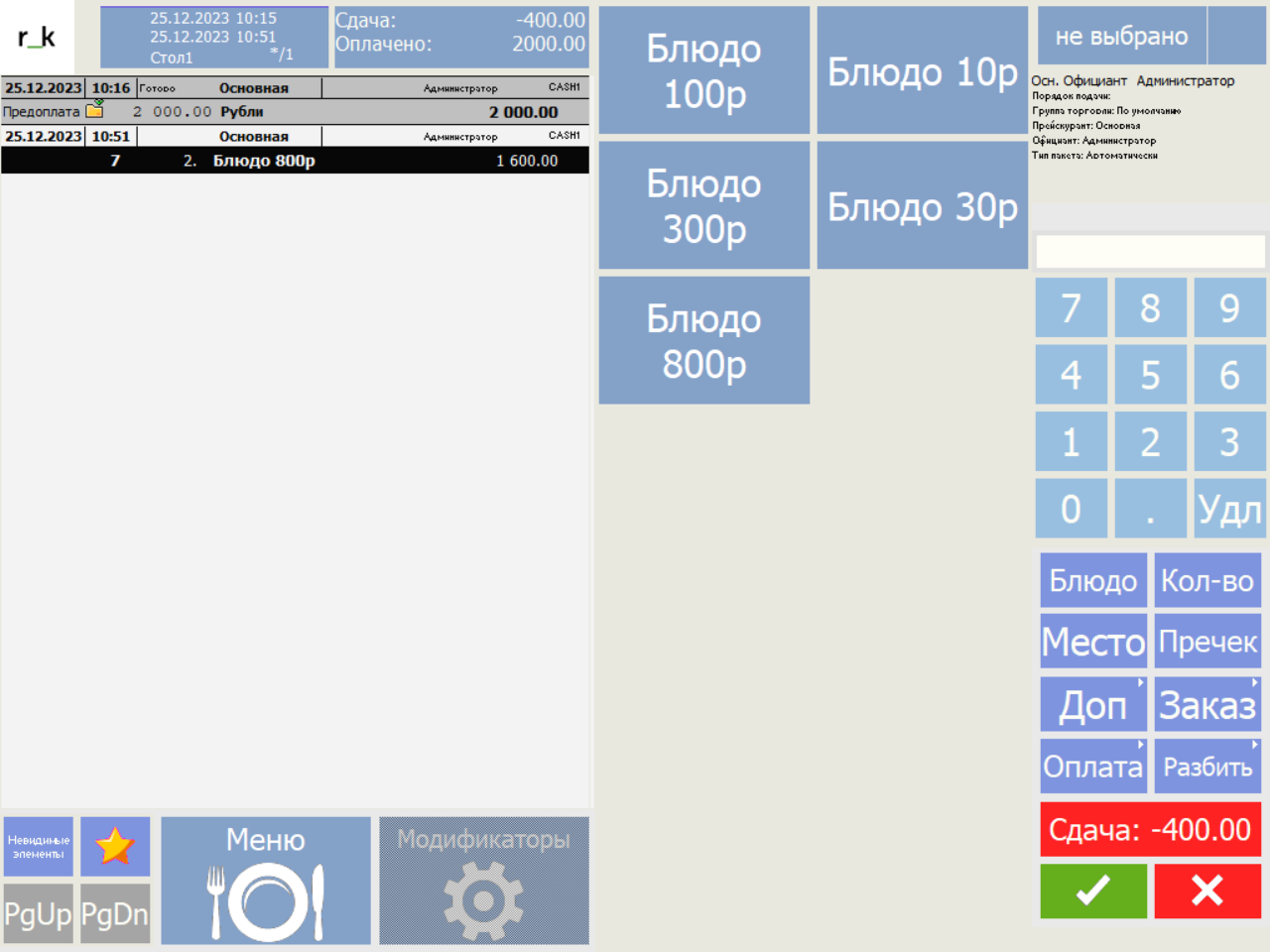
- После оплаты заказа, распечатается чек сдача с Аванса
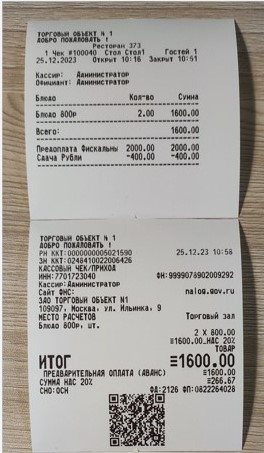
- Если для возврата части аванса в кассе не будет достаточно наличных средств, то система выдаст сообщение.

В этом случае необходимо будет сделать подкрепление или пополнение наличными любым способом. - Если сумма Предоплаты превышает сумму заказа, то по сдачу можно добавить в чаевые. Для этого при оплате заказа нажмите кнопку Сдача в чаевые.
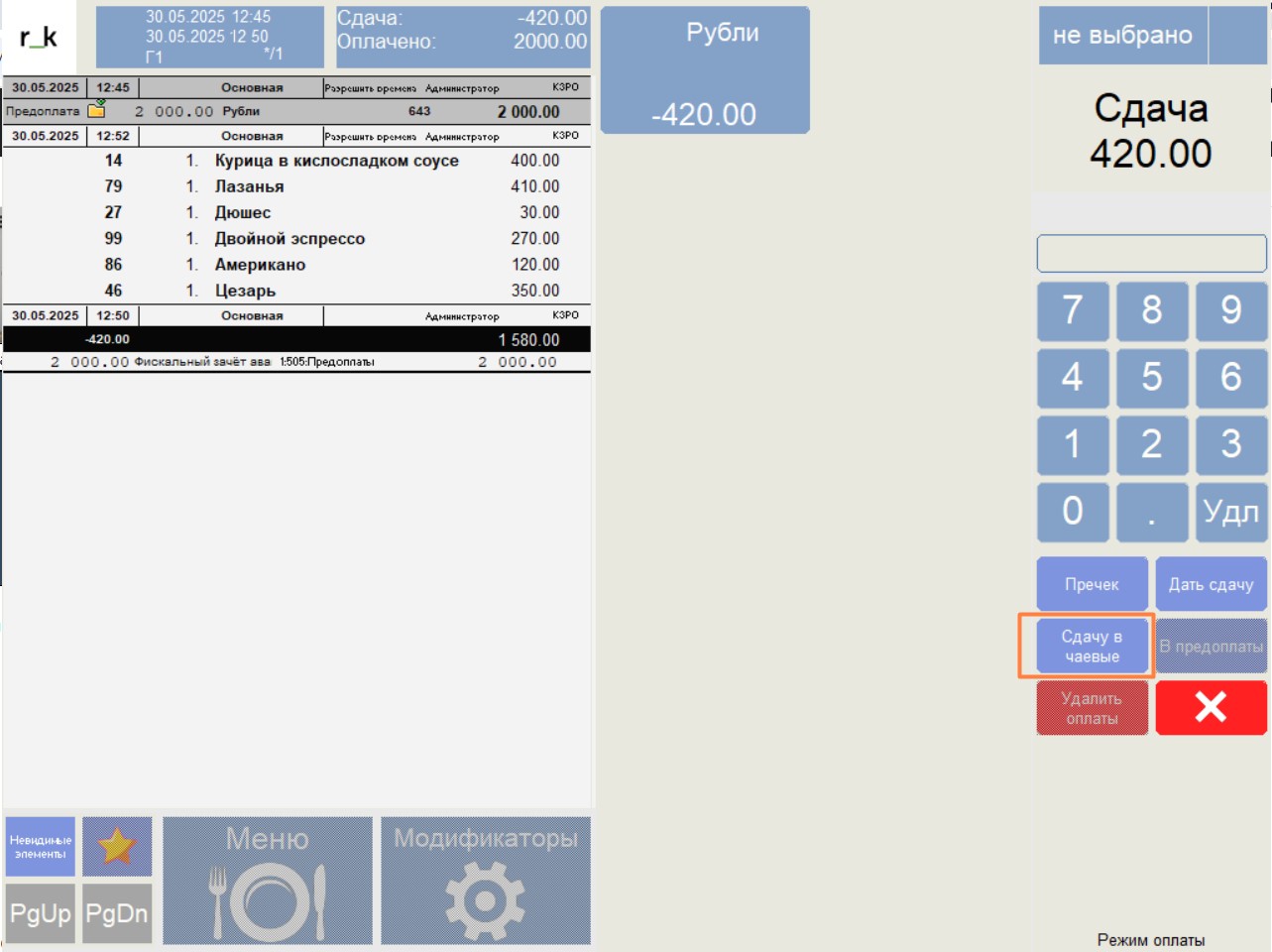
Удаление предоплаты
При удалении предоплаты, оформленного в предыдущей кассовой смене, на фискальном регистраторе печатаются 3 документа:
- Чек RK: фискальное изъятие на сумму предоплаты.
- Фискальный чек: удаление (ВОЗВРАТ ПРИХОДА) блюда «Авансовый платеж» на полную сумму предоплаты со значениями реквизитов ППР (ПЛАТЕЖ (ВЫПЛАТА)) и ПСР (АВАНС).
- Чек RK7: документ об удалении (отмене) предоплаты.

Если для возврата аванса в кассе не будет достаточно наличных средств, то система выдаст сообщение.
В этом случае требуется сделать подкрепление денег в кассе на сумму ранее внесённой предоплаты или пополнить наличными любым способом.
Предоплата в одной кассовой смене
- Добавьте в заказ предоплату (нажмите кнопку Оплата>Предоплата), введите сумму и подтвердите валюту.
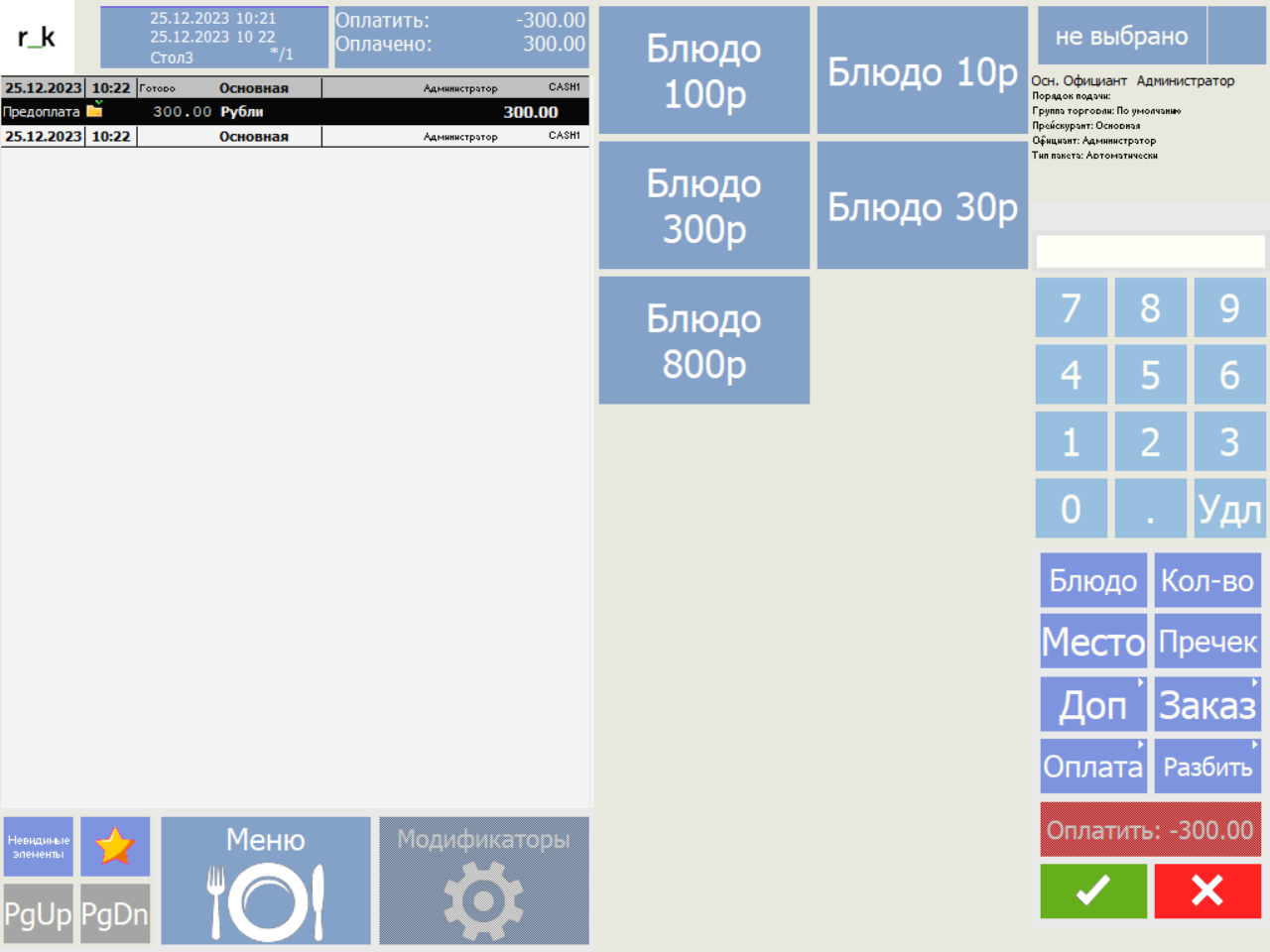
- При внесении предоплаты напечатаются документы:
- Чек RK: прием предоплаты
- Чек RK: со спец. блюдом «Авансовый платеж» и суммой предоплаты.
- Фискальный чек: со спец. блюдом «Авансовый платеж», суммой предоплаты и значениями реквизитов ППР (ПЛАТЕЖ (ВЫПЛАТА)) и ПСР (АВАНС).

- В текущей кассовой смене, добавьте блюда в заказ с Предоплатой.
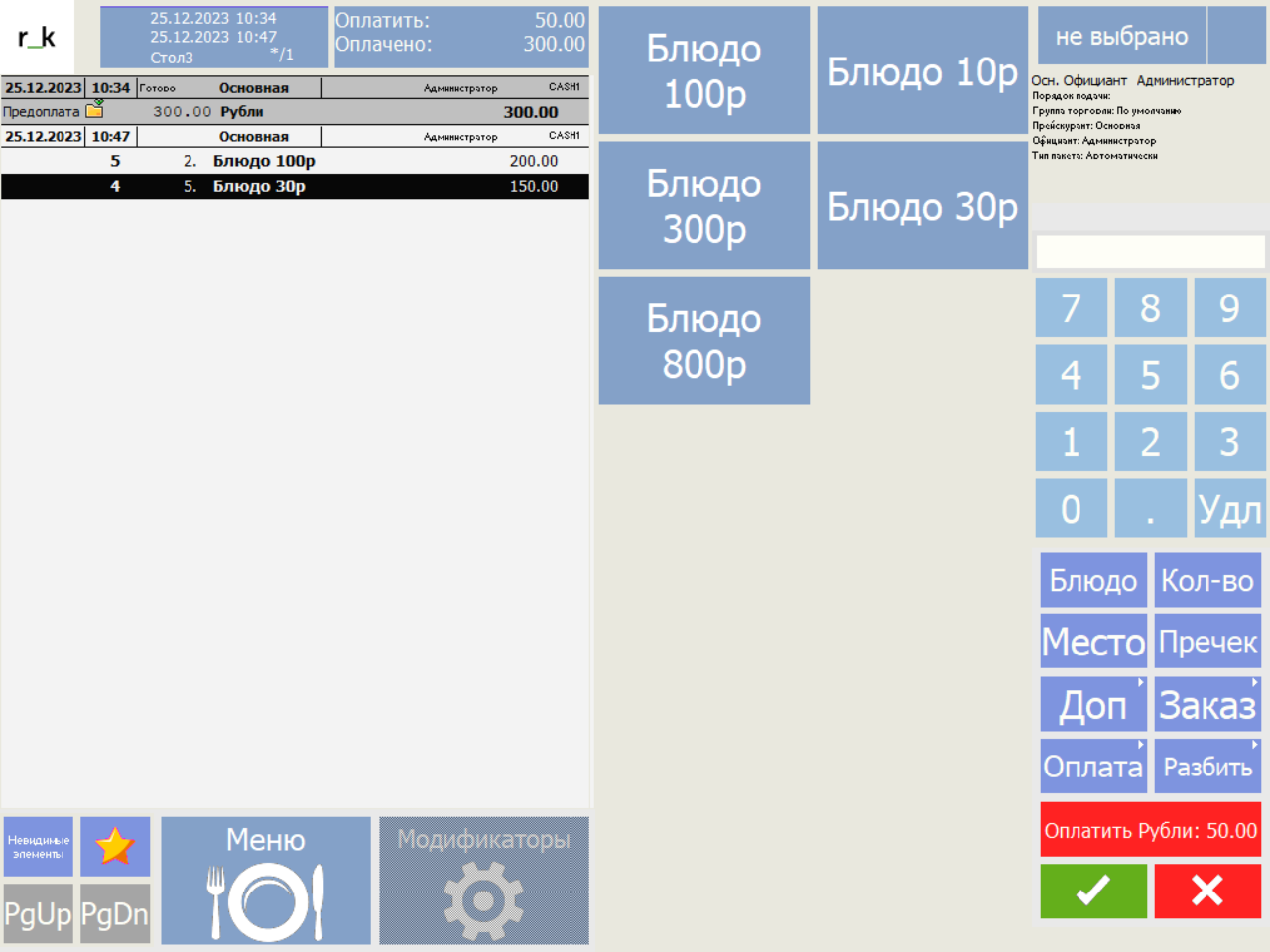
- Если сумма Предоплаты меньше суммы заказа, то при оплате такого заказа, сумма внесённой предоплаты автоматически закроется на валюту Фискальный зачет аванса, оставшуюся к оплате сумму можно закрыть на любую другую валюту.
- На фискальном регистраторе будут напечатаны документы

- Если сумма Предоплаты превышает сумму заказа, то гостю необходимо выдать сдачу. Для этого при оплате заказа нажмите кнопку Сдача.

Удаление предоплаты
При удалении авансового платежа, оформленного в текущей кассовой смене, на фискальном регистраторе печатаются 3 документа:
- Чек RK: удаление чека на сумму предоплаты.
- Фискальный чек: удаление (ВОЗВРАТ ПРИХОДА) авансового платежа (т.е. блюда «Авансовый платеж») на полную сумму предоплаты со значениями реквизитов ППР (ПЛАТЕЖ (ВЫПЛАТА)) и ПСР (АВАНС).
- Чек RK7: документ об удалении (отмене) предоплаты.
